今天天气好晴朗处处好风光,好天气好开始,图老师又来和大家分享啦。下面给大家推荐PS为照片局部润色,希望大家看完后也有个好心情,快快行动吧!
【 tulaoshi.com - PS相片处理 】
本教程主要是讲解用调整图层来局部调色,大致思路:照片的某些部分色调不太理想,我们就使用调色工具先把整个图片都调色,然后把其他地方用画笔擦除。这种调色方法非常实用!
原图

最终效果

1.用套索工具将鼻钉圈选,然后用曲线提亮,以突出鼻钉

2.按Ctrl + B调色彩平衡,参数设置如下图
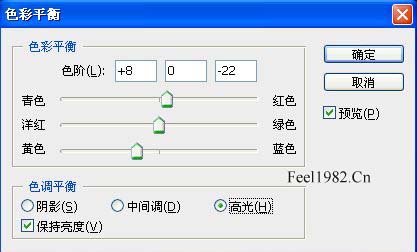
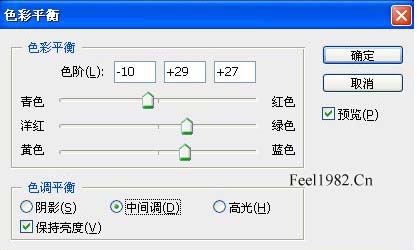

3.按Ctrl + M调整一下受影响的肤色
(本文来源于图老师网站,更多请访问http://www.tulaoshi.com/psxpcl/)
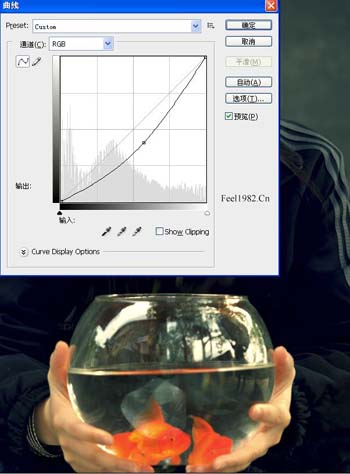
4.创建调整图层,选择曲线,将鱼缸压暗突出质感,然后用黑色画笔工具把出鱼缸的地方都擦除

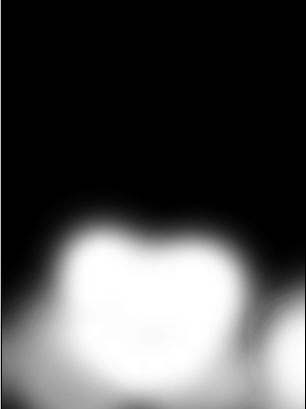
5.创建调整图层选择曲线,参数设置如下图,然后用黑色画笔工具把除皮肤部分的地方都擦除

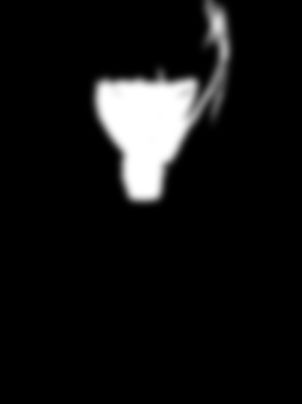
6.最后是嘴唇的修饰,得到最后效果

来源:http://www.tulaoshi.com/n/20160201/1527318.html